1.总体规划
1.1 服务器规划配置如下(master节点不安装kubelet)
IP地址 主机名 节点角色 安装组件
192.168.1.180 master1 master,IP入口 kube-apiserver、kube-controller-manager、kube-scheduler、etcd
192.168.1.181 master2 master kube-apiserver、kube-controller-manager、kube-scheduler、etcd
192.168.1.182 master3 master kube-apiserver、kube-controller-manager、kube-scheduler、etcd
192.168.1.183 node1 node kubelet、kube-proxy
192.168.1.184 node2 node kubelet、kube-proxy
192.168.1.185 node3 node kubelet、kube-proxy
1.2 软件版本
软件名 版本
kube-apiserver、kube-controller-manager、kube-scheduler、kubelet、kube-proxy v1.20.2
kube-apiserver、kube-controller-manager、kube-scheduler、kubelet、kube-proxy v1.20.2
etcd v3.4.13
calico v3.14
coredns v1.7.0
注:文档中用到的文件,已上传都网盘,如下载失败,可以从网盘下载:
https://pan.baidu.com/s/1nz3WoiYKQ1x8YCMUSV9L7A
提取码:ufjw
内容较多,建议先收藏再使用电脑端打开观看!
2.环境配置
2.1 修改主机名
修改机器的/etc/hosts文件
cat >> /etc/hosts << EOF
192.168.1.180 master1
192.168.1.181 master2
192.168.1.182 master3
192.168.1.183 node1
192.168.1.184 node2
192.168.1.185 node3
EOF
2.2 关闭防火墙和selinux
systemctl stop firewalld
setenforce 0
sed -i 's/^SELINUX=.*/SELINUX=disabled/' /etc/selinux/config
2.3 关闭交换分区
swapoff -a && sed -i.bak "s//dev/mapper/centos-swap/#/dev/mapper/centos-swap/g" /etc/fstab
2.4 时间同步
yum install -y chrony
systemctl start chronyd
systemctl enable chronyd
chronyc sources
2.5 修改内核参数
cat > /etc/sysctl.d/k8s.conf << EOF
net.ipv4.ip_forward = 1
net.bridge.bridge-nf-call-ip6tables = 1
net.bridge.bridge-nf-call-iptables = 1
EOF
sysctl --system
2.6 加载ipvs模块
modprobe -- ip_vs
modprobe -- ip_vs_rr
modprobe -- ip_vs_wrr
modprobe -- ip_vs_sh
modprobe -- nf_conntrack_ipv4
lsmod | grep ip_vs
lsmod | grep nf_conntrack_ipv4
yum install -y ipvsadm
2.7 配置工作目录
每台机器都需要配置证书文件、组件的配置文件、组件的服务启动文件,现专门选择 master1 来统一生成这些文件,然后再分发到其他机器。以下操作在 master1 上进行:
[root@master1 ~]# mkdir -p /data/work
注:该目录为配置文件和证书文件生成目录,后面的所有文件生成相关操作均在此目录下进行
[root@master1 ~]# ssh-keygen -t rsa -b 2048
注:将秘钥分发到另外五台机器,让 master1 可以免密码登录其他机器
这里如果不设置免密也可以,就是麻烦一些,每次发送都要填写密码。
3.搭建etcd集群
3.1 配置etcd工作目录
配置文件目录 && 证书文件目录
mkdir -p /etc/etcd
mkdir -p /etc/etcd/ssl
3.1 创建etcd证书
如果wget下载失败或速度慢,请下载上面的百度网盘链接,所有文件都已经下载好,然后上传到服务器。
cd /data/work/
wget https://pkg.cfssl.org/R1.2/cfssl_linux-amd64
wget https://pkg.cfssl.org/R1.2/cfssljson_linux-amd64
wget https://pkg.cfssl.org/R1.2/cfssl-certinfo_linux-amd64
chmod +x cfssl*
mv cfssl_linux-amd64 /usr/local/bin/cfssl
mv cfssljson_linux-amd64 /usr/local/bin/cfssljson
mv cfssl-certinfo_linux-amd64 /usr/local/bin/cfssl-certinfo
3.2 配置ca请求文件
[root@master1 work]# vim ca-csr.json
{
"CN": "kubernetes",
"key": {
"algo": "rsa",
"size": 2048
},
"names": [
{
"C": "CN",
"ST": "Hubei",
"L": "Wuhan",
"O": "k8s",
"OU": "system"
}
],
"ca": {
"expiry": "87600h"
}
}
注: CN:Common Name,kube-apiserver 从证书中提取该字段作为请求的用户名 (User Name);浏览器使用该字段验证网站是否合法; O:Organization,kube-apiserver 从证书中提取该字段作为请求用户所属的组 (Group)
3.3 配置ca证书
[root@master1 work]# cfssl gencert -initca ca-csr.json | cfssljson -bare ca
[root@master1 work]# vim ca-config.json
{
"signing": {
"default": {
"expiry": "87600h"
},
"profiles": {
"kubernetes": {
"usages": [
"signing",
"key encipherment",
"server auth",
"client auth"
],
"expiry": "87600h"
}
}
}
}
3.4 配置etcd请求文件,注意替换为自己的IP
[root@master1 work]# vim etcd-csr.json
{
"CN": "etcd",
"hosts": [
"127.0.0.1",
"192.168.1.180",
"192.168.1.181",
"192.168.1.182"
],
"key": {
"algo": "rsa",
"size": 2048
},
"names": [{
"C": "CN",
"ST": "Hubei",
"L": "Wuhan",
"O": "k8s",
"OU": "system"
}]
}
3.5 生成证书
[root@master1 work]# cfssl gencert -ca=ca.pem -ca-key=ca-key.pem -config=ca-config.json -profile=kubernetes etcd-csr.json | cfssljson -bare etcd
[root@master1 work]# ls etcd*.pem
etcd-key.pem etcd.pem
3.6 部署etcd集群
下载etcd软件包
[root@master1 work]# wget https://github.com/etcd-io/etcd/releases/download/v3.4.13/etcd-v3.4.13-linux-amd64.tar.gz
[root@master1 work]# tar -xf etcd-v3.4.13-linux-amd64.tar.gz
[root@master1 work]# cp -p etcd-v3.4.13-linux-amd64/etcd* /usr/local/bin/
[root@master1 work]# rsync -vaz etcd-v3.4.13-linux-amd64/etcd* master2:/usr/local/bin/
[root@master1 work]# rsync -vaz etcd-v3.4.13-linux-amd64/etcd* master3:/usr/local/bin/
创建配置文件,注意替换为自己的IP
[root@master1 work]# vim etcd.conf
#[Member]
ETCD_NAME="etcd1"
ETCD_DATA_DIR="/var/lib/etcd/default.etcd"
ETCD_LISTEN_PEER_URLS="https://192.168.1.180:2380"
ETCD_LISTEN_CLIENT_URLS="https://192.168.1.180:2379,http://127.0.0.1:2379"
#[Clustering]
ETCD_INITIAL_ADVERTISE_PEER_URLS="https://172.10.1.11:2380"
ETCD_ADVERTISE_CLIENT_URLS="https://192.168.1.180:2379"
ETCD_INITIAL_CLUSTER="etcd1=https://192.168.1.180:2380,etcd2=https://192.168.1.181:2380,etcd3=https://192.168.1.182:2380"
ETCD_INITIAL_CLUSTER_TOKEN="etcd-cluster"
ETCD_INITIAL_CLUSTER_STATE="new"
注: ETCD_NAME:节点名称,集群中唯一 ETCD_DATA_DIR:数据目录 ETCD_LISTEN_PEER_URLS:集群通信监听地址 ETCD_LISTEN_CLIENT_URLS:客户端访问监听地址 ETCD_INITIAL_ADVERTISE_PEER_URLS:集群通告地址 ETCD_ADVERTISE_CLIENT_URLS:客户端通告地址 ETCD_INITIAL_CLUSTER:集群节点地址 ETCD_INITIAL_CLUSTER_TOKEN:集群Token ETCD_INITIAL_CLUSTER_STATE:加入集群的当前状态,new是新集群,existing表示加入已有集群
3.7 创建启动服务文件
[root@master1 work]# vim etcd.service
[Unit]
Description=Etcd Server
After=network.target
After=network-online.target
Wants=network-online.target
[Service]
Type=notify
EnvironmentFile=-/etc/etcd/etcd.conf
WorkingDirectory=/var/lib/etcd/
ExecStart=/usr/local/bin/etcd
--cert-file=/etc/etcd/ssl/etcd.pem
--key-file=/etc/etcd/ssl/etcd-key.pem
--trusted-ca-file=/etc/etcd/ssl/ca.pem
--peer-cert-file=/etc/etcd/ssl/etcd.pem
--peer-key-file=/etc/etcd/ssl/etcd-key.pem
--peer-trusted-ca-file=/etc/etcd/ssl/ca.pem
--peer-client-cert-auth
--client-cert-auth
Restart=on-failure
RestartSec=5
LimitNOFILE=65536
[Install]
WantedBy=multi-user.target
同步相关文件到各个节点
[root@master1 work]# cp ca*.pem /etc/etcd/ssl/
[root@master1 work]# cp etcd*.pem /etc/etcd/ssl/
[root@master1 work]# cp etcd.conf /etc/etcd/
[root@master1 work]# cp etcd.service /usr/lib/systemd/system/
[root@master1 work]# for i in master2 master3;do rsync -vaz etcd.conf $i:/etc/etcd/;done
[root@master1 work]# for i in master2 master3;do rsync -vaz etcd*.pem ca*.pem $i:/etc/etcd/ssl/;done
[root@master1 work]# for i in master2 master3;do rsync -vaz etcd.service $i:/usr/lib/systemd/system/;done
注:master2和master3分别修改etcd.conf配置文件中etcd名字和ip,并创建目录 /var/lib/etcd/default.etcd
3.8 启动etcd集群
注:第一次启动可能会卡一段时间,因为节点会等待其他节点启动,如果启动失败,可以手动启动每个etcd服务
[root@master1 work]# mkdir -p /var/lib/etcd/default.etcd
[root@master1 work]# systemctl daemon-reload
[root@master1 work]# systemctl enable etcd.service
[root@master1 work]# systemctl start etcd.service
[root@master1 work]# systemctl status etcd
查看集群状态
[root@master1 work]# ETCDCTL_API=3 /usr/local/bin/etcdctl --write-out=table --cacert=/etc/etcd/ssl/ca.pem --cert=/etc/etcd/ssl/etcd.pem --key=/etc/etcd/ssl/etcd-key.pem --endpoints=https://192.168.1.180:2379,https://192.168.1.181:2379,https://192.168.1.182:2379 endpoint health
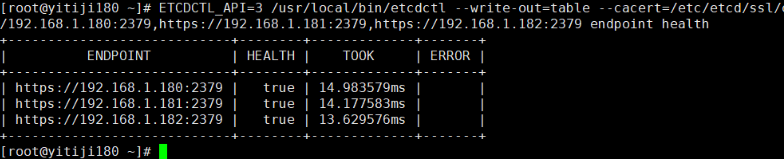
4.kubernetes组件部署
4.1 下载安装包
[root@master1 work]# wget https://dl.k8s.io/v1.20.1/kubernetes-server-linux-amd64.tar.gz
[root@master1 work]# tar -xf kubernetes-server-linux-amd64.tar
[root@master1 work]# cd kubernetes/server/bin/
[root@master1 bin]# cp kube-apiserver kube-controller-manager kube-scheduler kubectl /usr/local/bin/
[root@master1 bin]# rsync -vaz kube-apiserver kube-controller-manager kube-scheduler kubectl master2:/usr/local/bin/
[root@master1 bin]# rsync -vaz kube-apiserver kube-controller-manager kube-scheduler kubectl master3:/usr/local/bin/
[root@master1 bin]# for i in node1 node2 node3;do rsync -vaz kubelet kube-proxy $i:/usr/local/bin/;done
[root@master1 bin]# cd /data/work/
[root@master1 work]# mkdir -p /etc/kubernetes/ # kubernetes组件配置文件存放目录
[root@master1 work]# mkdir -p /etc/kubernetes/ssl # kubernetes组件证书文件存放目录
[root@master1 work]# mkdir /var/log/kubernetes # kubernetes组件日志文件存放目录
4.2 部署api-server组件
创建csr请求文件,注意替换为自己的IP
[root@master1 work]# vim kube-apiserver-csr.json
{
"CN": "kubernetes",
"hosts": [
"127.0.0.1",
"192.168.1.180",
"192.168.1.181",
"192.168.1.182",
"192.168.1.183",
"192.168.1.184",
"192.168.1.185",
"10.255.0.1",
"kubernetes",
"kubernetes.default",
"kubernetes.default.svc",
"kubernetes.default.svc.cluster",
"kubernetes.default.svc.cluster.local"
],
"key": {
"algo": "rsa",
"size": 2048
},
"names": [
{
"C": "CN",
"ST": "Hubei",
"L": "Wuhan",
"O": "k8s",
"OU": "system"
}
]
}
注: 如果 hosts 字段不为空则需要指定授权使用该证书的 IP 或域名列表。 由于该证书后续被 kubernetes master 集群使用,需要将master节点的IP都填上,同时还需要填写 service 网络的首个IP。(一般是 kube-apiserver 指定的 service-cluster-ip-range 网段的第一个IP,如 10.254.0.1)
生成证书和token文件
[root@master1 work]# cfssl gencert -ca=ca.pem -ca-key=ca-key.pem -config=ca-config.json -profile=kubernetes kube-apiserver-csr.json | cfssljson -bare kube-apiserver
[root@master1 work]# cat > token.csv << EOF
$(head -c 16 /dev/urandom | od -An -t x | tr -d ' '),kubelet-bootstrap,10001,"system:kubelet-bootstrap"
EOF
创建配置文件,注意替换为自己的IP
[root@master1 work]# vim kube-apiserver.conf
KUBE_APISERVER_OPTS="--enable-admission-plugins=NamespaceLifecycle,NodeRestriction,LimitRanger,ServiceAccount,DefaultStorageClass,ResourceQuota
--anonymous-auth=false
--bind-address=192.168.1.180
--secure-port=6443
--advertise-address=192.168.1.180
--insecure-port=0
--authorization-mode=Node,RBAC
--runtime-config=api/all=true
--enable-bootstrap-token-auth
--service-cluster-ip-range=10.255.0.0/16
--token-auth-file=/etc/kubernetes/token.csv
--service-node-port-range=30000-50000
--tls-cert-file=/etc/kubernetes/ssl/kube-apiserver.pem
--tls-private-key-file=/etc/kubernetes/ssl/kube-apiserver-key.pem
--client-ca-file=/etc/kubernetes/ssl/ca.pem
--kubelet-client-certificate=/etc/kubernetes/ssl/kube-apiserver.pem
--kubelet-client-key=/etc/kubernetes/ssl/kube-apiserver-key.pem
--service-account-key-file=/etc/kubernetes/ssl/ca-key.pem
--service-account-signing-key-file=/etc/kubernetes/ssl/ca-key.pem
--service-account-issuer=https://kubernetes.default.svc.cluster.local
--etcd-cafile=/etc/etcd/ssl/ca.pem
--etcd-certfile=/etc/etcd/ssl/etcd.pem
--etcd-keyfile=/etc/etcd/ssl/etcd-key.pem
--etcd-servers=https://192.168.1.180:2379,https://192.168.1.181:2379,https://192.168.1.182:2379
--enable-swagger-ui=true
--allow-privileged=true
--apiserver-count=3
--audit-log-maxage=30
--audit-log-maxbackup=3
--audit-log-maxsize=100
--audit-log-path=/var/log/kube-apiserver-audit.log
--event-ttl=1h
--alsologtostderr=true
--logtostderr=false
--log-dir=/var/log/kubernetes
--v=4"
注: --logtostderr:启用日志 --v:日志等级 --log-dir:日志目录 --etcd-servers:etcd集群地址 --bind-address:监听地址 --secure-port:https安全端口 --advertise-address:集群通告地址 --allow-privileged:启用授权 --service-cluster-ip-range:Service虚拟IP地址段 --enable-admission-plugins:准入控制模块 --authorization-mode:认证授权,启用RBAC授权和节点自管理 --enable-bootstrap-token-auth:启用TLS bootstrap机制 --token-auth-file:bootstrap token文件 --service-node-port-range:Service nodeport类型默认分配端口范围 --kubelet-client-xxx:apiserver访问kubelet客户端证书 --tls-xxx-file:apiserver https证书 --etcd-xxxfile:连接Etcd集群证书 --audit-log-xxx:审计日志
创建服务启动文件
[root@master1 work]# vim kube-apiserver.service
[Unit]
Description=Kubernetes API Server
Documentation=https://github.com/kubernetes/kubernetes
After=etcd.service
Wants=etcd.service
[Service]
EnvironmentFile=-/etc/kubernetes/kube-apiserver.conf
ExecStart=/usr/local/bin/kube-apiserver $KUBE_APISERVER_OPTS
Restart=on-failure
RestartSec=5
Type=notify
LimitNOFILE=65536
[Install]
WantedBy=multi-user.target
同步相关文件到各个节点
[root@master1 work]# cp ca*.pem /etc/kubernetes/ssl/
[root@master1 work]# cp kube-apiserver*.pem /etc/kubernetes/ssl/
[root@master1 work]# cp token.csv /etc/kubernetes/
[root@master1 work]# cp kube-apiserver.conf /etc/kubernetes/
[root@master1 work]# cp kube-apiserver.service /usr/lib/systemd/system/
[root@master1 work]# rsync -vaz token.csv master2:/etc/kubernetes/
[root@master1 work]# rsync -vaz token.csv master3:/etc/kubernetes/
[root@master1 work]# rsync -vaz kube-apiserver*.pem master2:/etc/kubernetes/ssl/
[root@master1 work]# rsync -vaz kube-apiserver*.pem master3:/etc/kubernetes/ssl/
[root@master1 work]# rsync -vaz ca*.pem master2:/etc/kubernetes/ssl/
[root@master1 work]# rsync -vaz ca*.pem master3:/etc/kubernetes/ssl/
[root@master1 work]# rsync -vaz kube-apiserver.conf master2:/etc/kubernetes/
[root@master1 work]# rsync -vaz kube-apiserver.conf master3:/etc/kubernetes/
[root@master1 work]# rsync -vaz kube-apiserver.service master2:/usr/lib/systemd/system/
[root@master1 work]# rsync -vaz kube-apiserver.service master3:/usr/lib/systemd/system/
注:master2和master3配置文件kube-apiserver.conf的IP地址修改为实际的本机IP
启动服务测试
[root@master1 work]# systemctl daemon-reload
[root@master1 work]# systemctl enable kube-apiserver
[root@master1 work]# systemctl start kube-apiserver
[root@master1 work]# systemctl status kube-apiserver
[root@master1 work]# curl --insecure https://192.168.1.1806443/
只要有返回说明启动正常
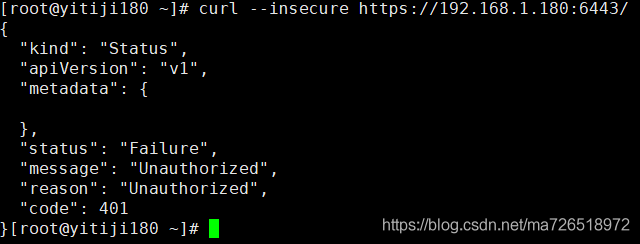
4.2 部署kubectl组件
创建csr请求文件
[root@master1 work]# vim admin-csr.json
{
"CN": "admin",
"hosts": [],
"key": {
"algo": "rsa",
"size": 2048
},
"names": [
{
"C": "CN",
"ST": "Hubei",
"L": "Wuhan",
"O": "system:masters",
"OU": "system"
}
]
}
说明: 后续 kube-apiserver 使用 RBAC 对客户端(如 kubelet、kube-proxy、Pod)请求进行授权; kube-apiserver 预定义了一些 RBAC 使用的 RoleBindings,如 cluster-admin 将 Group system:masters 与 Role cluster-admin 绑定,该 Role 授予了调用kube-apiserver 的所有 API的权限; O指定该证书的 Group 为 system:masters,kubelet 使用该证书访问 kube-apiserver 时 ,由于证书被 CA 签名,所以认证通过,同时由于证书用户组为经过预授权的 system:masters,所以被授予访问所有 API 的权限; 注: 这个admin 证书,是将来生成管理员用的kube config 配置文件用的,现在我们一般建议使用RBAC 来对kubernetes 进行角色权限控制, kubernetes 将证书中的CN 字段 作为User, O 字段作为 Group; "O": "system:masters", 必须是system:masters,否则后面kubectl create clusterrolebinding报错。
生成证书
[root@master1 work]# cfssl gencert -ca=ca.pem -ca-key=ca-key.pem -config=ca-config.json -profile=kubernetes admin-csr.json | cfssljson -bare admin
[root@master1 work]# cp admin*.pem /etc/kubernetes/ssl/
创建kubeconfig配置文件,比较重要
kubeconfig 为 kubectl 的配置文件,包含访问 apiserver 的所有信息,如 apiserver 地址、CA 证书和自身使用的证书(这里如果报错找不到kubeconfig路径,请手动复制到相应路径下,没有则忽略)
1.设置集群参数
[root@master1 work]# kubectl config set-cluster kubernetes --certificate-authority=ca.pem --embed-certs=true --server=https://192.168.1.180:6443 --kubeconfig=kube.config
2.设置客户端认证参数
[root@master1 work]# kubectl config set-credentials admin --client-certificate=admin.pem --client-key=admin-key.pem --embed-certs=true --kubeconfig=kube.config
3.设置上下文参数
[root@master1 work]# kubectl config set-context kubernetes --cluster=kubernetes --user=admin --kubeconfig=kube.config
4.设置默认上下文
[root@master1 work]# kubectl config use-context kubernetes --kubeconfig=kube.config
[root@master1 work]# mkdir ~/.kube
[root@master1 work]# cp kube.config ~/.kube/config
5.授权kubernetes证书访问kubelet api权限
[root@master1 work]# kubectl create clusterrolebinding kube-apiserver:kubelet-apis --clusterrole=system:kubelet-api-admin --user kubernetes
查看集群组件状态
[root@master1 work]# kubectl cluster-info
[root@master1 work]# kubectl get componentstatuses
[root@master1 work]# kubectl get all --all-namespaces
同步kubectl配置文件到其他节点
[root@master1 work]# rsync -vaz /root/.kube/config master2:/root/.kube/
[root@master1 work]# rsync -vaz /root/.kube/config master3:/root/.kube/
配置kubectl子命令补全
[root@master1 work]# yum install -y bash-completion
[root@master1 work]# source /usr/share/bash-completion/bash_completion
[root@master1 work]# source <(kubectl completion bash)
[root@master1 work]# kubectl completion bash > ~/.kube/completion.bash.inc
[root@master1 work]# source '/root/.kube/completion.bash.inc'
[root@master1 work]# source $HOME/.bash_profile
4.3 部署kube-controller-manager组件
创建csr请求文件
[root@master1 work]# vim kube-controller-manager-csr.json
{
"CN": "system:kube-controller-manager",
"key": {
"algo": "rsa",
"size": 2048
},
"hosts": [
"127.0.0.1",
"192.168.1.180",
"192.168.1.181",
"192.168.1.182"
],
"names": [
{
"C": "CN",
"ST": "Hubei",
"L": "Wuhan",
"O": "system:kube-controller-manager",
"OU": "system"
}
]
注: hosts 列表包含所有 kube-controller-manager 节点 IP; CN 为 system:kube-controller-manager、O 为 system:kube-controller-manager,kubernetes 内置的 ClusterRoleBindings system:kube-controller-manager 赋予 kube-controller-manager 工作所需的权限
生成证书
[root@master1 work]# cfssl gencert -ca=ca.pem -ca-key=ca-key.pem -config=ca-config.json -profile=kubernetes kube-controller-manager-csr.json | cfssljson -bare kube-controller-manager
创建kube-controller-manager的kubeconfig
1.设置集群参数
[root@master1 work]# kubectl config set-cluster kubernetes --certificate-authority=ca.pem --embed-certs=true --server=https://192.168.1.180:6443 --kubeconfig=kube-controller-manager.kubeconfig
2.设置客户端认证参数
[root@master1 work]# kubectl config set-credentials system:kube-controller-manager --client-certificate=kube-controller-manager.pem --client-key=kube-controller-manager-key.pem --embed-certs=true --kubeconfig=kube-controller-manager.kubeconfig
3.设置上下文参数
[root@master1 work]# kubectl config set-context system:kube-controller-manager --cluster=kubernetes --user=system:kube-controller-manager --kubeconfig=kube-controller-manager.kubeconfig
4.设置默认上下文
[root@master1 work]# kubectl config use-context system:kube-controller-manager --kubeconfig=kube-controller-manager.kubeconfig
创建配置文件kube-controller-manager.conf
[root@master1 work]# vim kube-controller-manager.conf
KUBE_CONTROLLER_MANAGER_OPTS="--port=0
--secure-port=10252
--bind-address=127.0.0.1
--kubeconfig=/etc/kubernetes/kube-controller-manager.kubeconfig
--service-cluster-ip-range=10.255.0.0/16
--cluster-name=kubernetes
--cluster-signing-cert-file=/etc/kubernetes/ssl/ca.pem
--cluster-signing-key-file=/etc/kubernetes/ssl/ca-key.pem
--allocate-node-cidrs=true
--cluster-cidr=10.0.0.0/16
--experimental-cluster-signing-duration=87600h
--root-ca-file=/etc/kubernetes/ssl/ca.pem
--service-account-private-key-file=/etc/kubernetes/ssl/ca-key.pem
--leader-elect=true
--feature-gates=RotateKubeletServerCertificate=true
--controllers=*,bootstrapsigner,tokencleaner
--horizontal-pod-autoscaler-use-rest-clients=true
--horizontal-pod-autoscaler-sync-period=10s
--tls-cert-file=/etc/kubernetes/ssl/kube-controller-manager.pem
--tls-private-key-file=/etc/kubernetes/ssl/kube-controller-manager-key.pem
--use-service-account-credentials=true
--alsologtostderr=true
--logtostderr=false
--log-dir=/var/log/kubernetes
--v=2"
创建启动文件
[root@master1 work]# vim kube-controller-manager.service
[Unit]
Description=Kubernetes Controller Manager
Documentation=https://github.com/kubernetes/kubernetes
[Service]
EnvironmentFile=-/etc/kubernetes/kube-controller-manager.conf
ExecStart=/usr/local/bin/kube-controller-manager $KUBE_CONTROLLER_MANAGER_OPTS
Restart=on-failure
RestartSec=5
[Install]
WantedBy=multi-user.target
同步相关文件到各个节点
[root@master1 work]# cp kube-controller-manager*.pem /etc/kubernetes/ssl/
[root@master1 work]# cp kube-controller-manager.kubeconfig /etc/kubernetes/
[root@master1 work]# cp kube-controller-manager.conf /etc/kubernetes/
[root@master1 work]# cp kube-controller-manager.service /usr/lib/systemd/system/
[root@master1 work]# rsync -vaz kube-controller-manager*.pem master2:/etc/kubernetes/ssl/
[root@master1 work]# rsync -vaz kube-controller-manager*.pem master3:/etc/kubernetes/ssl/
[root@master1 work]# rsync -vaz kube-controller-manager.kubeconfig kube-controller-manager.conf master2:/etc/kubernetes/
[root@master1 work]# rsync -vaz kube-controller-manager.kubeconfig kube-controller-manager.conf master3:/etc/kubernetes/
[root@master1 work]# rsync -vaz kube-controller-manager.service master2:/usr/lib/systemd/system/
[root@master1 work]# rsync -vaz kube-controller-manager.service master3:/usr/lib/systemd/system/
启动服务
[root@master1 work]# systemctl daemon-reload
[root@master1 work]# systemctl enable kube-controller-manager
[root@master1 work]# systemctl start kube-controller-manager
[root@master1 work]# systemctl status kube-controller-manager
4.4 部署kube-scheduler组件
创建csr请求文件
[root@master1 work]# vim kube-scheduler-csr.json
{
"CN": "system:kube-scheduler",
"hosts": [
"127.0.0.1",
"192.168.1.180",
"192.168.1.181",
"192.168.1.182"
],
"key": {
"algo": "rsa",
"size": 2048
},
"names": [
{
"C": "CN",
"ST": "Hubei",
"L": "Wuhan",
"O": "system:kube-scheduler",
"OU": "system"
}
]
}
注: hosts 列表包含所有 kube-scheduler 节点 IP; CN 为 system:kube-scheduler、O 为 system:kube-scheduler,kubernetes 内置的 ClusterRoleBindings system:kube-scheduler 将赋予 kube-scheduler 工作所需的权限。
生成证书
[root@master1 work]# cfssl gencert -ca=ca.pem -ca-key=ca-key.pem -config=ca-config.json -profile=kubernetes kube-scheduler-csr.json | cfssljson -bare kube-scheduler
创建kube-scheduler的kubeconfig
1.设置集群参数
[root@master1 work]# kubectl config set-cluster kubernetes --certificate-authority=ca.pem --embed-certs=true --server=https://192.168.1.180:6443 --kubeconfig=kube-scheduler.kubeconfig
2.设置客户端认证参数
[root@master1 work]# kubectl config set-credentials system:kube-scheduler --client-certificate=kube-scheduler.pem --client-key=kube-scheduler-key.pem --embed-certs=true --kubeconfig=kube-scheduler.kubeconfig
3.设置上下文参数
[root@master1 work]# kubectl config set-context system:kube-scheduler --cluster=kubernetes --user=system:kube-scheduler --kubeconfig=kube-scheduler.kubeconfig
4.设置默认上下文
[root@master1 work]# kubectl config use-context system:kube-scheduler --kubeconfig=kube-scheduler.kubeconfig
创建配置文件kube-scheduler.conf
[root@master1 work]# vim kube-scheduler.conf
KUBE_SCHEDULER_OPTS="--address=127.0.0.1
--kubeconfig=/etc/kubernetes/kube-scheduler.kubeconfig
--leader-elect=true
--alsologtostderr=true
--logtostderr=false
--log-dir=/var/log/kubernetes
--v=2"
创建服务启动文件
[root@master1 work]# vim kube-scheduler.service
[Unit]
Description=Kubernetes Scheduler
Documentation=https://github.com/kubernetes/kubernetes
[Service]
EnvironmentFile=-/etc/kubernetes/kube-scheduler.conf
ExecStart=/usr/local/bin/kube-scheduler $KUBE_SCHEDULER_OPTS
Restart=on-failure
RestartSec=5
[Install]
WantedBy=multi-user.target
同步相关文件到各个节点
[root@master1 work]# cp kube-scheduler*.pem /etc/kubernetes/ssl/
[root@master1 work]# cp kube-scheduler.kubeconfig /etc/kubernetes/
[root@master1 work]# cp kube-scheduler.conf /etc/kubernetes/
[root@master1 work]# cp kube-scheduler.service /usr/lib/systemd/system/
[root@master1 work]# rsync -vaz kube-scheduler*.pem master2:/etc/kubernetes/ssl/
[root@master1 work]# rsync -vaz kube-scheduler*.pem master3:/etc/kubernetes/ssl/
[root@master1 work]# rsync -vaz kube-scheduler.kubeconfig kube-scheduler.conf master2:/etc/kubernetes/
[root@master1 work]# rsync -vaz kube-scheduler.kubeconfig kube-scheduler.conf master3:/etc/kubernetes/
[root@master1 work]# rsync -vaz kube-scheduler.service master2:/usr/lib/systemd/system/
[root@master1 work]# rsync -vaz kube-scheduler.service master3:/usr/lib/systemd/system/
启动服务
[root@master1 work]# systemctl daemon-reload
[root@master1 work]# systemctl enable kube-scheduler
[root@master1 work]# systemctl start kube-scheduler
[root@master1 work]# systemctl status kube-scheduler
4.5 部署docker组件
在三个work节点上安装docker组件
[root@node1 ~]# wget https://mirrors.aliyun.com/docker-ce/linux/centos/docker-ce.repo -O /etc/yum.repos.d/docker-ce.repo
[root@node1 ~]# yum install -y docker-ce
[root@node1 ~]# systemctl enable docker
[root@node1 ~]# systemctl start docker
[root@node1 ~]# docker --version
修改docker源和驱动
[root@node1 ~]# cat > /etc/docker/daemon.json << EOF
{
"exec-opts": ["native.cgroupdriver=systemd"],
"registry-mirrors": [
"https://1nj0zren.mirror.aliyuncs.com",
"https://kfwkfulq.mirror.aliyuncs.com",
"https://2lqq34jg.mirror.aliyuncs.com",
"https://pee6w651.mirror.aliyuncs.com",
"http://hub-mirror.c.163.com",
"https://docker.mirrors.ustc.edu.cn",
"http://f1361db2.m.daocloud.io",
"https://registry.docker-cn.com"
]
}
EOF
[root@node1 ~]# systemctl restart docker
[root@node1 ~]# docker info | grep "Cgroup Driver"
下载依赖镜像
[root@node1 ~]# docker pull registry.cn-hangzhou.aliyuncs.com/google_containers/pause:3.2
[root@node1 ~]# docker tag registry.cn-hangzhou.aliyuncs.com/google_containers/pause:3.2 k8s.gcr.io/pause:3.2
[root@node1 ~]# docker rmi registry.cn-hangzhou.aliyuncs.com/google_containers/pause:3.2
[root@node1 ~]# docker pull registry.cn-hangzhou.aliyuncs.com/google_containers/coredns:1.7.0
[root@node1 ~]# docker tag registry.cn-hangzhou.aliyuncs.com/google_containers/coredns:1.7.0 k8s.gcr.io/coredns:1.7.0
[root@node1 ~]# docker rmi registry.cn-hangzhou.aliyuncs.com/google_containers/coredns:1.7.0
4.6 部署kubelet组件
以下操作在master1上操作
创建kubelet-bootstrap.kubeconfig
[root@master1 work]# BOOTSTRAP_TOKEN=$(awk -F "," '{print $1}' /etc/kubernetes/token.csv)
1.设置集群参数
[root@master1 work]# kubectl config set-cluster kubernetes --certificate-authority=ca.pem --embed-certs=true --server=https://192.168.1.180:6443 --kubeconfig=kubelet-bootstrap.kubeconfig
2.设置客户端认证参数
[root@master1 work]# kubectl config set-credentials kubelet-bootstrap --token=${BOOTSTRAP_TOKEN} --kubeconfig=kubelet-bootstrap.kubeconfig
3.设置上下文参数
[root@master1 work]# kubectl config set-context default --cluster=kubernetes --user=kubelet-bootstrap --kubeconfig=kubelet-bootstrap.kubeconfig
4.设置默认上下文
[root@master1 work]# kubectl config use-context default --kubeconfig=kubelet-bootstrap.kubeconfig
5.创建角色绑定
[root@master1 work]# kubectl create clusterrolebinding kubelet-bootstrap --clusterrole=system:node-bootstrapper --user=kubelet-bootstrap
创建配置文件kubelet.json
"cgroupDriver": "cgroupfs"要和docker的驱动一致。
address替换为自己node1的IP地址。
[root@master1 work]# vim kubelet.json
{
"kind": "KubeletConfiguration",
"apiVersion": "kubelet.config.k8s.io/v1beta1",
"authentication": {
"x509": {
"clientCAFile": "/etc/kubernetes/ssl/ca.pem"
},
"webhook": {
"enabled": true,
"cacheTTL": "2m0s"
},
"anonymous": {
"enabled": false
}
},
"authorization": {
"mode": "Webhook",
"webhook": {
"cacheAuthorizedTTL": "5m0s",
"cacheUnauthorizedTTL": "30s"
}
},
"address": "192.168.1.183",
"port": 10250,
"readOnlyPort": 10255,
"cgroupDriver": "cgroupfs",
"hairpinMode": "promiscuous-bridge",
"serializeImagePulls": false,
"featureGates": {
"RotateKubeletClientCertificate": true,
"RotateKubeletServerCertificate": true
},
"clusterDomain": "cluster.local.",
"clusterDNS": ["10.255.0.2"]
}
创建启动文件kubelet.service
[root@master1 work]# vim kubelet.service
[Unit]
Description=Kubernetes Kubelet
Documentation=https://github.com/kubernetes/kubernetes
After=docker.service
Requires=docker.service
[Service]
WorkingDirectory=/var/lib/kubelet
ExecStart=/usr/local/bin/kubelet
--bootstrap-kubeconfig=/etc/kubernetes/kubelet-bootstrap.kubeconfig
--cert-dir=/etc/kubernetes/ssl
--kubeconfig=/etc/kubernetes/kubelet.kubeconfig
--config=/etc/kubernetes/kubelet.json
--network-plugin=cni
--pod-infra-container-image=k8s.gcr.io/pause:3.2
--alsologtostderr=true
--logtostderr=false
--log-dir=/var/log/kubernetes
--v=2
Restart=on-failure
RestartSec=5
[Install]
WantedBy=multi-user.target
注:–hostname-override:显示名称,集群中唯一 –network-plugin:启用CNI –kubeconfig:空路径,会自动生成,后面用于连接apiserver –bootstrap-kubeconfig:首次启动向apiserver申请证书 –config:配置参数文件 –cert-dir:kubelet证书生成目录 –pod-infra-container-image:管理Pod网络容器的镜像
同步相关文件到各个node节点
[root@master1 work]# for i in node1 node2 node3;do rsync -vaz kubelet-bootstrap.kubeconfig kubelet.json $i:/etc/kubernetes/;done
[root@master1 work]# for i in node1 node2 node3;do rsync -vaz ca.pem $i:/etc/kubernetes/ssl/;done
[root@master1 work]# for i in node1 node2 node3;do rsync -vaz kubelet.service $i:/usr/lib/systemd/system/;done
注:kubelete.json配置文件address改为各个节点的ip地址 在各个work节点上启动服务
[root@node1 ~]# mkdir /var/lib/kubelet
[root@node1 ~]# mkdir /var/log/kubernetes
[root@node1 ~]# systemctl daemon-reload
[root@node1 ~]# systemctl enable kubelet
[root@node1 ~]# systemctl start kubelet
[root@node1 ~]# systemctl status kubelet
确认kubelet服务启动成功后,接着到master1节点上Approve一下bootstrap请求。
执行如下命令可以看到三个worker节点分别发送了三个 CSR 请求:
[root@master1 work]# kubectl get csr
[root@master1 work]# kubectl certificate approve node-csr-HlX3cExsZohWsu8Dd6Rp_ztFejmMdpzvti_qgxo4SAQ
[root@master1 work]# kubectl certificate approve node-csr-oykYfnH_coRF2PLJH4fOHlGznOZUBPDg5BPZXDo2wgk
[root@master1 work]# kubectl certificate approve node-csr-ytRB2fikhL6dykcekGg4BdD87o-zw9WPU44SZ1nFT50
[root@master1 work]# kubectl get csr
[root@master1 work]# kubectl get nodes
4.7 部署kube-proxy组件
创建csr请求文件
[root@master1 work]# vim kube-proxy-csr.json
{
"CN": "system:kube-proxy",
"key": {
"algo": "rsa",
"size": 2048
},
"names": [
{
"C": "CN",
"ST": "Hubei",
"L": "Wuhan",
"O": "k8s",
"OU": "system"
}
]
}
生成证书
[root@master1 work]# cfssl gencert -ca=ca.pem -ca-key=ca-key.pem -config=ca-config.json -profile=kubernetes kube-proxy-csr.json | cfssljson -bare kube-proxy
创建kubeconfig文件
[root@master1 work]# kubectl config set-cluster kubernetes --certificate-authority=ca.pem --embed-certs=true --server=https://192.168.1.180:6443 --kubeconfig=kube-proxy.kubeconfig
[root@master1 work]# kubectl config set-credentials kube-proxy --client-certificate=kube-proxy.pem --client-key=kube-proxy-key.pem --embed-certs=true --kubeconfig=kube-proxy.kubeconfig
[root@master1 work]# kubectl config set-context default --cluster=kubernetes --user=kube-proxy --kubeconfig=kube-proxy.kubeconfig
[root@master1 work]# kubectl config use-context default --kubeconfig=kube-proxy.kubeconfig
创建kube-proxy配置文件
[root@master1 work]# vim kube-proxy.yaml
apiVersion: kubeproxy.config.k8s.io/v1alpha1
bindAddress: 192.168.1.183
clientConnection:
kubeconfig: /etc/kubernetes/kube-proxy.kubeconfig
clusterCIDR: 192.168.0.0/16
healthzBindAddress: 192.168.1.183:10256
kind: KubeProxyConfiguration
metricsBindAddress: 192.168.1.183:10249
mode: "ipvs"
创建服务启动文件
[root@master1 work]# vim kube-proxy.service
[Unit]
Description=Kubernetes Kube-Proxy Server
Documentation=https://github.com/kubernetes/kubernetes
After=network.target
[Service]
WorkingDirectory=/var/lib/kube-proxy
ExecStart=/usr/local/bin/kube-proxy
--config=/etc/kubernetes/kube-proxy.yaml
--alsologtostderr=true
--logtostderr=false
--log-dir=/var/log/kubernetes
--v=2
Restart=on-failure
RestartSec=5
LimitNOFILE=65536
[Install]
WantedBy=multi-user.target
同步文件到各个节点
[root@master1 work]# for i in node1 node2 node3;do rsync -vaz kube-proxy.kubeconfig kube-proxy.yaml $i:/etc/kubernetes/;done
[root@master1 work]# for i in node1 node2 node3;do rsync -vaz kube-proxy.service $i:/usr/lib/systemd/system/;done
注:配置文件kube-proxy.yaml中address修改为各节点的实际IP
启动服务
[root@node1 ~]# mkdir -p /var/lib/kube-proxy
[root@node1 ~]# systemctl daemon-reload
[root@node1 ~]# systemctl enable kube-proxy
[root@node1 ~]# systemctl restart kube-proxy
[root@node1 ~]# systemctl status kube-proxy
4.7 配置网络组件calico
[root@master1 work]# wget https://docs.projectcalico.org/v3.14/manifests/calico.yaml
[root@master1 work]# kubectl apply -f calico.yaml
[root@master1 work]# kubectl get pods -A
4.8 配置部署coredns组件
[root@master1 work]wget https://raw.githubusercontent.com/coredns/deployment/master/kubernetes/coredns.yaml.sed
修改yaml文件三处:
kubernetes cluster.local in-addr.arpa ip6.arpa
forward . /etc/resolv.conf
clusterIP: 10.255.0.2
在下面文件
apiVersion: v1
kind: ConfigMap
metadata:
name: coredns
namespace: kube-system
data:
Corefile: |
.:53 {
errors
health {
lameduck 5s
}
ready
kubernetes cluster.local in-addr.arpa ip6.arpa {
fallthrough in-addr.arpa ip6.arpa
}
prometheus :9153
forward . /etc/resolv.conf {
max_concurrent 1000
}
cache 30
loop
reload
loadbalance
}
---
apiVersion: v1
kind: Service
metadata:
name: kube-dns
namespace: kube-system
annotations:
prometheus.io/port: "9153"
prometheus.io/scrape: "true"
labels:
k8s-app: kube-dns
kubernetes.io/cluster-service: "true"
kubernetes.io/name: "CoreDNS"
spec:
selector:
k8s-app: kube-dns
clusterIP: 10.255.0.2
ports:
- name: dns
port: 53
protocol: UDP
- name: dns-tcp
port: 53
protocol: TCP
- name: metrics
port: 9153
protocol: TCP
[root@master1 work]# kubectl apply -f coredns.yaml
5.部署Nginx,验证集群
5.1 验证集群访问
[root@master1 ~]# vim nginx.yaml
---
apiVersion: v1
kind: ReplicationController
metadata:
name: nginx-controller
spec:
replicas: 2
selector:
name: nginx
template:
metadata:
labels:
name: nginx
spec:
containers:
- name: nginx
image: nginx:1.19.6
ports:
- containerPort: 80
---
apiVersion: v1
kind: Service
metadata:
name: nginx-service-nodeport
spec:
ports:
- port: 80
targetPort: 80
nodePort: 30001
protocol: TCP
type: NodePort
selector:
name: nginx
[root@master1 ~]# kubectl apply -f nginx.yaml
[root@master1 ~]# kubectl get svc
[root@master1 ~]# kubectl get pods
注:这里只显示了两个node节点
在浏览器中,使用http://任意nodeIP:30001,都可以访问nginx页面。
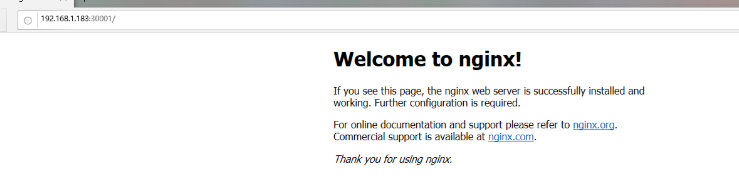
验证coreDNS
[root@master1 ~]# vim busybox.yaml
apiVersion: v1
kind: Pod
metadata:
name: busybox
namespace: default
spec:
containers:
- name: busybox
image: busybox:1.28
command:
- sleep
- "3600"
imagePullPolicy: IfNotPresent
restartPolicy: Always
[root@master1 ~]# kubectl create -f busybox.yaml
在node节点上操作
[root@work1 ~]# docker exec -it 055207a7d2b2 /bin/sh
/ # cat /etc/resolv.conf
nameserver 10.255.0.2
search default.svc.cluster.local. svc.cluster.local. cluster.local. novalocal
options ndots:5
/ # nslookup kubernetes.default
Server: 10.255.0.2
Address 1: 10.255.0.2 kube-dns.kube-system.svc.cluster.local
Name: kubernetes.default
Address 1: 10.255.0.1 kubernetes.default.svc.cluster.local
/ # nslookup nginx-service-nodeport
Server: 10.255.0.2
Address 1: 10.255.0.2 kube-dns.kube-system.svc.cluster.local
Name: nginx-service-nodeport
Address 1: 10.255.78.185 nginx-service-nodeport.default.svc.cluster.local
/ # nslookup baidu.com
Server: 10.255.0.2
Address 1: 10.255.0.2 kube-dns.kube-system.svc.cluster.local
Name: baidu.com
Address 1: 220.181.38.148
Address 2: 39.156.69.79
10.255.0.2 就是coreDNS的clusterIP,说明coreDNS配置好了。
解析内部Service的名称,是通过coreDNS去解析
解析外部baidu.com地址 ,按照前文coreDNS的配置,是通过pod所在node上的/etc/resolv.conf 来代理解析的
整个集群的搭建结束!
————————————————
原文链接:https://blog.csdn.net/ma726518972/article/details/115025198